快速访问在 Windows 11/10 中不起作用或打开缓慢
如果您发现快速访问在Windows 11/10中损坏或无法正常工作(Quick Access is broken or not working),那么这篇文章也许可以帮助您解决问题。快速访问(Quick Access)是Windows 文件资源管理器(Windows File Explorer)导航窗格中的一项新功能。此功能很有用,因为它可以帮助用户快速导航到您经常使用的位置以及您最近使用的位置。如果您没有使用它,您可以随时在文件资源管理器(File Explorer)的导航窗格(Navigation Pane)中禁用快速访问(Quick Access)。您还可以使用注册表(Registry)和资源管理器(Explorer)重置快速访问(reset Quick Access)以解决其所有问题。
Windows中的快速访问(Access)不起作用
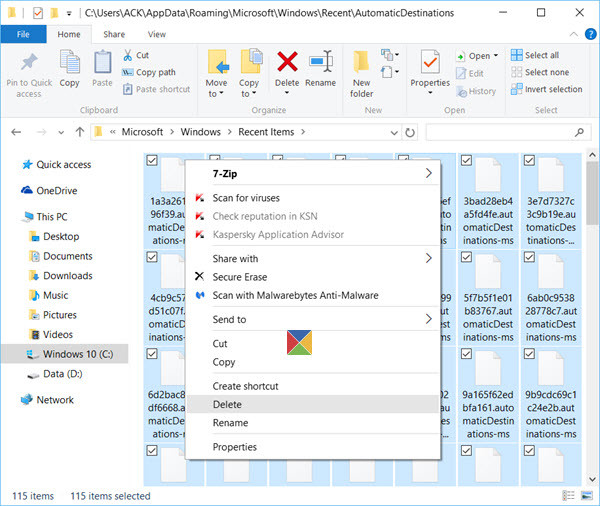
如果Windows 11/10中的快速访问(Quick Access)无法正常工作或打开速度很慢,您可以按如下方式重置快速访问:(Quick Access)
- 清除两个文件夹中的最近应用数据(Recent App Data)
- Reset Windows 11/0 使用注册表(Registry)重置 Windows 11/0快速访问(Quick Access)
- 使用命令提示符(Command Prompt)清除快速访问文件夹(Quick Access)
让我们看看如何做到这两个。在开始之前,首先创建一个系统还原点。
1]在两个文件夹中清除最近的应用程序数据(Recent App Data)
首先,禁用快速访问,然后重新启用它,看看它是否有帮助。
如果没有,请打开文件资源管理器(File Explorer)并将以下文件夹路径粘贴到地址栏中,然后按 Enter(Enter)打开Windows 10 快速访问(Quick Access)文件位置:
%AppData%\Microsoft\Windows\Recent\AutomaticDestinations
%AppData%\Microsoft\Windows\Recent\CustomDestinations
打开文件夹后,按Ctrl+A选择其所有内容。现在,右键单击并选择Delete,以删除文件夹中的所有文件。
对上述两个文件夹执行相同操作。
重新启动您的Windows计算机,看看它是否有助于解决问题。
这也将帮助您修复跳转列表中损坏的最近项目问题。
如果这没有帮助,您可能需要执行以下操作。
2]使用注册表(Registry)重置Windows快速访问(Reset Windows Quick Access)
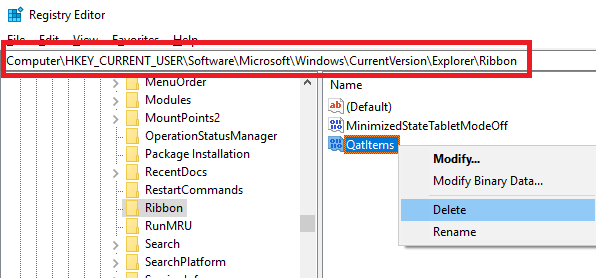
如果添加到快速访问(Quick Access)不起作用,您可能需要使用 Windows 注册表重置它:
运行regedit打开注册表编辑器。
导航到以下键:
HKEY_CURRENT_USER\Software\Microsoft\Windows\CurrentVersion\Explorer\Ribbon
在左侧窗格中,右键单击名为QatItems的项目并将其删除。
退出并检查。
如果您无法从快速访问中固定或(Quick Access)取消(Unpin)固定文件夹,这也可以为您提供帮助。
3]使用命令提示符(Command Prompt)删除快速访问文件夹(Delete Quick Access)
可以使用命令提示符(Command Prompt)清除或删除Windows 11/10快速访问(Quick Access)文件夹。
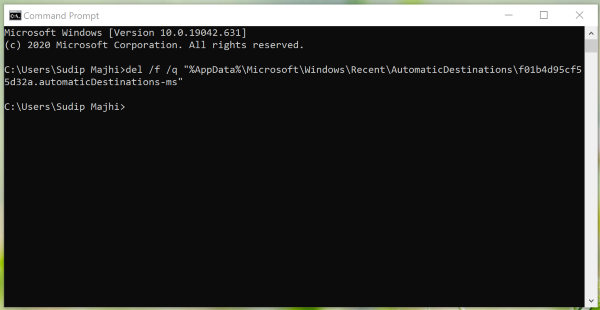
您需要打开计算机上的AutomaticDestinations和CustomDestinations文件夹以记下文件名。完成后,请按照以下步骤从这些文件夹中删除所有内容。
按Win+R,键入cmd并按Enter按钮以打开命令提示符。
之后,您必须输入这样的命令-
del /f /q "%AppData%\Microsoft\Windows\Recent\AutomaticDestinations\1c7a9be1b15a03ba.automaticDestinations-ms"
完成后,重复相同的步骤以删除这两个文件夹中可见的所有文件。
这篇文章将向您展示如何重置文件资源管理器快速访问工具栏。
Related posts
如何Backup and Restore Quick Access Folders在Windows 10
如何在Windows 10中Access Denied Restricted Folder
DHCP Client Service在Windows 11/10提供Access Denied error
Open File Explorer到此PC而不是Windows 11/10中的Quick Access
如何打开Encrypted File如果Access Is Denied在Windows 10
Fix Crypt32.dll未找到或缺少Windows 11/10错误
如何在Windows 10启用或Disable Archive Apps feature
如何在Windows 10修复Disk Signature Collision problem
如何在Windows 10备份,Move,Move,或Delete PageFile.sys关闭
如何将Group Policy Editor添加到Windows 10 Home Edition
Microsoft Intune不同步? Force Intune在Windows 11/10中同步
Set or Change Default Media Player在Windows 11/10
在Windows 10中编辑或保存文件时,PDF text消失了
Taskbar通知未显示在Windows 10中
Best免费ISO Mounter software的Windows 10
Convert AVCHD到MP4使用Windows 10这些免费的转换器
Windows 10为Adjust您的Monitor为Windows 10的screen resolution
在Windows 10中使用DISM时,远程procedure call失败了错误
如何在Windows 10计算机中更改默认Webcam
如何测量Windows 11/10中的Reaction Time
